华为手机怎样设置后台运行 如何调整华为手机应用后台运行权限
日期: 来源:铲子手游网
华为手机怎样设置后台运行,华为手机作为一款颇具影响力的智能手机品牌,其后台运行设置以及应用后台运行权限调整成为了用户关注的热点问题,在日常使用中我们经常会遇到一些应用在后台运行时占用过多的系统资源,导致手机运行速度变慢、电池损耗加剧等问题。了解和掌握华为手机的后台运行设置方法,以及如何调整应用的后台运行权限,对于提升手机的性能和续航能力至关重要。本文将为大家详细介绍华为手机后台运行设置的相关知识,帮助用户更好地管理手机应用的后台运行,提升手机的使用体验。
如何调整华为手机应用后台运行权限
步骤如下:
1.手机上选择打开【设置】选项,如下图所示。
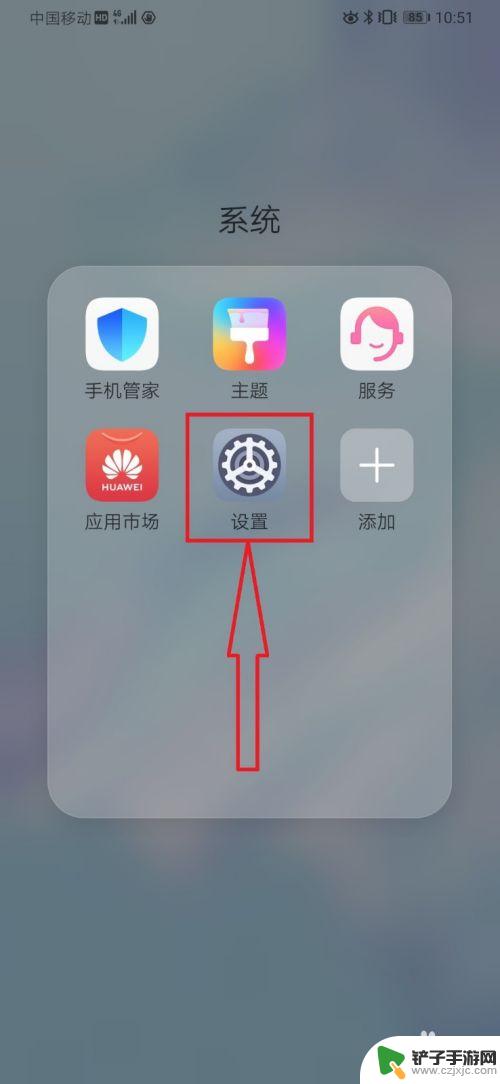
2.进入手机【设置】页面,选择打开【应用】菜单选项,如下图所示。
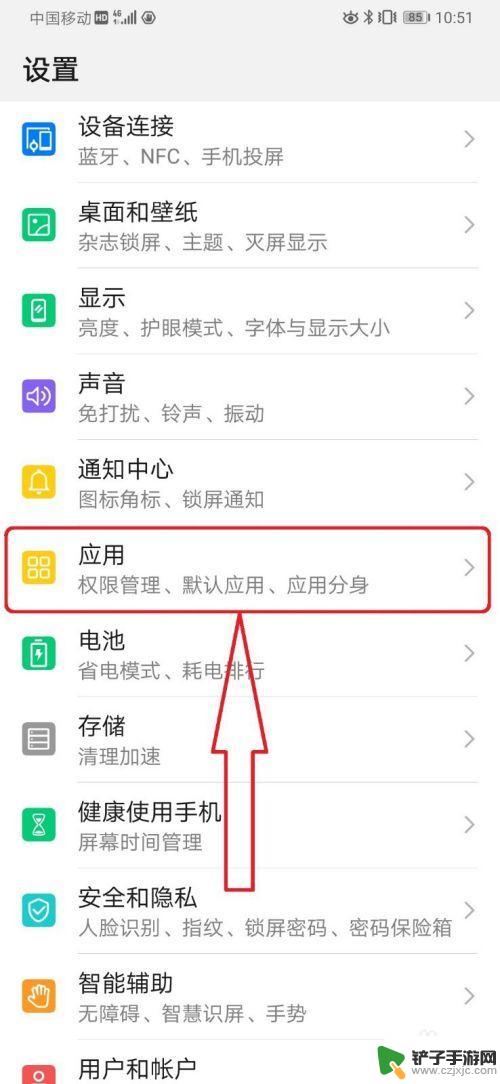
3.在【应用】设置页面,选择打开【应用启动管理】菜单选项,如下图所示。
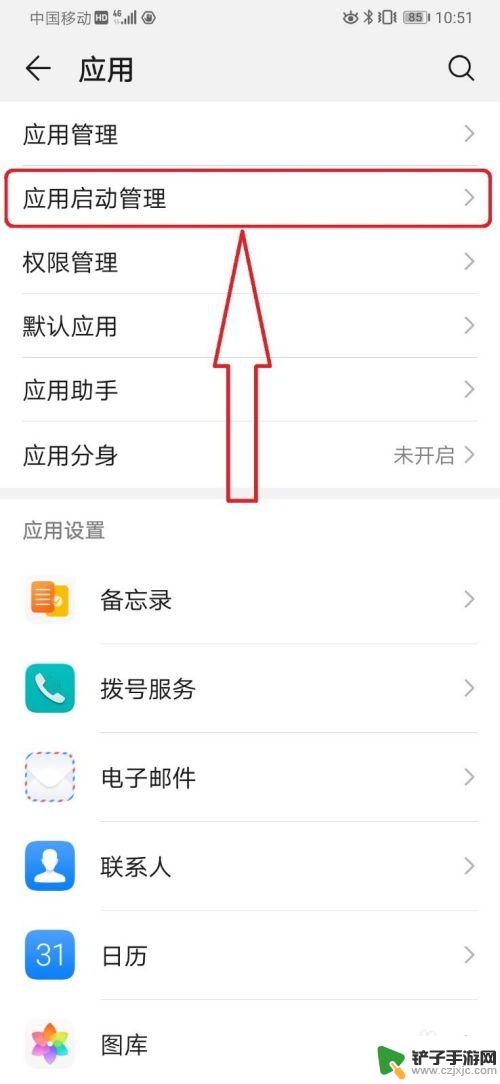
4.进入【应用启动管理】设置页面,在自动管理应用列表中。显示系统所有应用程序的后台管理开关状态。如下图所示。
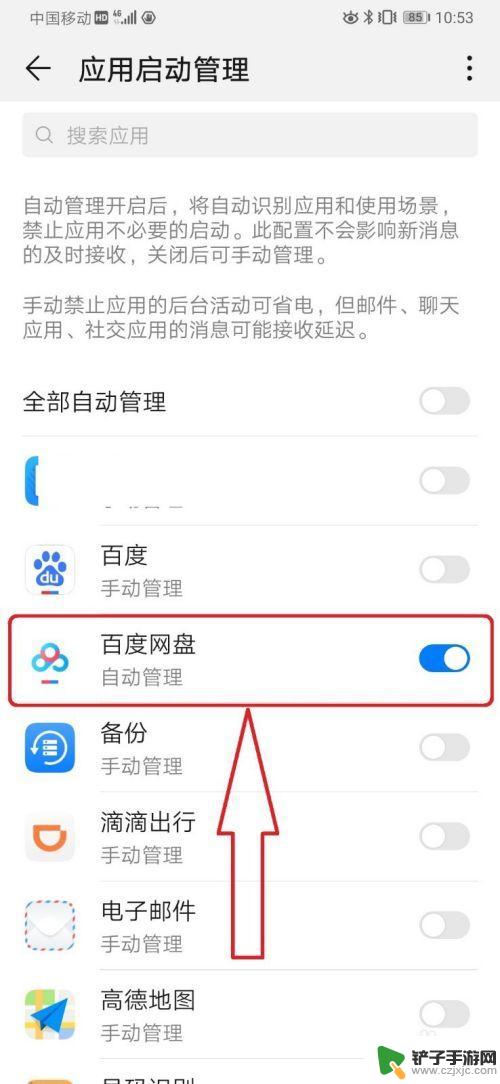
5.选择关闭具体某一应用程序的【自动管理】开关,在弹出的【手动管理】页面中。选择【后台运行】开关,即可完成华为手机上应用程序后台运行管理过程。如下图所示。
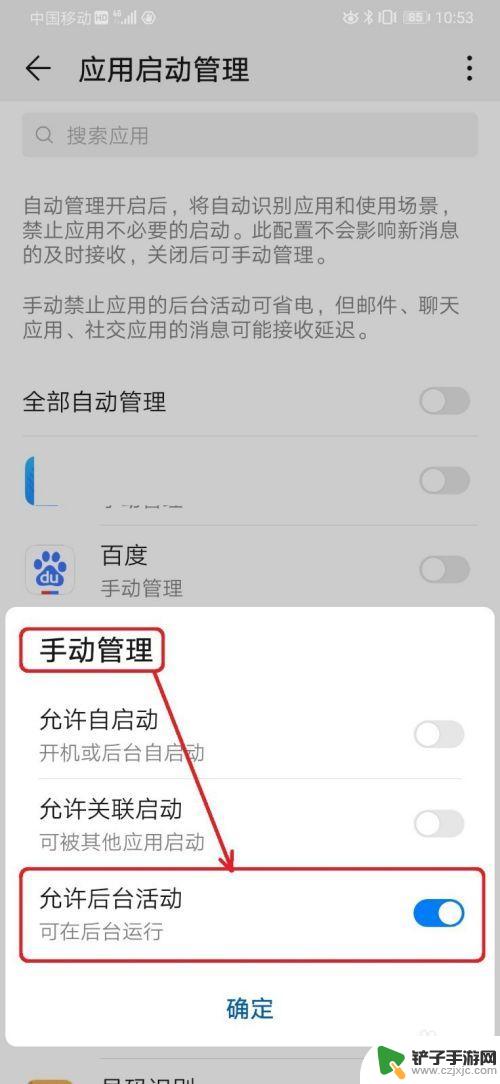
6.经验步骤总结:
1,手机上选择打开【设置】选项;
2,在手机【设置】页面,选择打开【应用】选项;
3,进入【应用】设置页面,选择打开【应用启动管理】菜单选项;
4,进入【应用启动管理】页面。选择某一应用程序,点击关闭【自动管理】开关,在弹出的【手动管理】窗口中,点击管理应用后台运行开关。
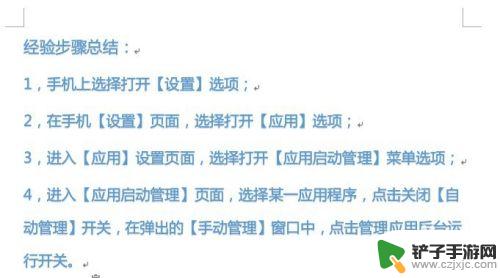
以上就是华为手机如何设置后台运行的全部内容,如果您遇到了相同的问题,可以参考本文中介绍的步骤来进行修复,我们希望这篇文章能够对您有所帮助。














